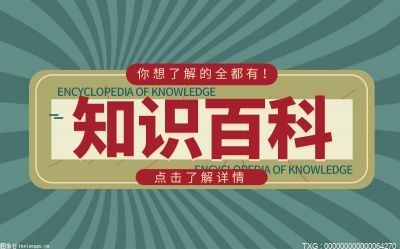肺鳞癌术后治疗方案(flash场景)
- 互联网
- 2023-07-27 19:11:58
1、首先,制造零件
2、先做一个普通的天空,背景用渐变填充,颜色适合自己。
3、同样使用矩形工具,颜色是深蓝色,使一个多雨的天空,F8键保存为图形组件。
4、做雨丝。ctrl+F8创建一个新的影片剪辑,禁用填充颜色,线条为白色。画几条斜线作为雨。
5、选择所有对角线,F8将被转换成图形组件。再次按下F8可转换为影片剪辑元件。
6、双击进入编辑,新建一个图层,用笔刷工具画几条不同宽度的竖线。这些线条被用作雨的蒙版线。
7、在关键帧中插入20帧,稍微收拢线条,稍微调整线条的形状。回到第一帧,添加一个补间形状。
8、返回到rain silk层,在第20帧中插入一个关键帧,将rain silk组件向右移动,并创建一个补间动画。
9、右键单击遮罩层,将其更改为遮罩层。完成雨丝的制作。
10、线条工具绘制乌云,颜色填充条分别为##47576F。
11、F8键被转换为影片剪辑元件,转换后的属性如图所示。
12、将准备好的声音文件导入到库中。
13、第二,结合
14、在场景中,创建一个新地板,并将其命名为front cover。将第二步制作的矩形组件放入,插入关键帧(我是根据文章需要设置帧数,大家都需要)。
15、 第一帧元件的alpha值改为9%,第二个关键帧处的改为90%,在第一帧创建补间动画……后面的设置。
16、
17、 新建一层,取名亮层。在前罩层开始由暗转亮的关键帧处,插入关键帧,绘制一个矩形,颜色设置关键帧设置。每个关键帧的内容相同。
18、 新建一层,取名闪电。线条工具,在该层,比亮层第一个关键帧向前三帧处插入关键帧。绘制出闪电形状。转换为影片剪辑元件。在该关键帧向后10帧处插入关键帧,再向后三帧插入关键帧。
19、 库中将闪电元件直接复制一个。双击进入编辑,将部分线条变形。
20、 属性面板中将第三个关键帧处的元件交换为刚复制的元件。
21、 复制该层所有帧,向后10帧处粘贴。
22、 新建一层,取名遮罩层,插入关键帧,在闪电上方绘制一个大小可以遮住闪电的矩形,10帧后的关键帧上将该矩形拖至闪电上方,创建补间动画。再10帧后F5插入帧,然后复制这20帧,向后10帧粘贴。
23、并将该层改为遮罩层。
24、 新建乌云层,将云拖入放入舞台上方超出舞台处,在感觉合适的帧数处降至与舞台平齐,后面每隔约10帧插入一个关键帧,做云左右移动的动画。一直到闪电进行到一半时结束云的移动。
25、 新建雨层,在闪电结束处插入关键帧,将雨的MC拖入多个,摆放合适。每隔15帧添加一部分,产生雨越来越多的效果。可用复制一片,粘贴后再移动位置的方法。
26、 分别新建雷声与雨声层,在乌云下降大半时放入闷雷声,属性——编辑里调整到满意效果。下降基本结束时插入雷声。雷声较短,可放入两个。
27、 雨将开始时放入雨声。根据需要编辑声音。完成制作。
本文到此结束,希望对大家有所帮助。
关键词:
- 肺鳞癌术后治疗方案(flash场景)2023-07-27
- 乐凯新材入选第五批国家级专精特新“小巨人2023-07-27
- 澳洲11岁女孩开公司成百万富翁,打算12岁“2023-07-27
- 可爱!福宝的双胞胎妹妹们戴上”墨镜“,穿2023-07-27
- 四川一导游向游客放狠话称“大巴车我说坏就2023-07-27
- 游客摘两个核桃被村民索赔3000元,村民亲属2023-07-27
- ”单科8分“涉事学校违规收取两千余万,被2023-07-27
- 俄罗斯总统普京:美元被用作政治斗争武器2023-07-27
- 台风“杜苏芮”来袭 出行平台宣布酒店、度2023-07-27
- 股市大师课:万里挑一选牛基2023-07-27
- 东方甄选自营产品店铺被停业三天:宣布App2023-07-27
- 江西赣州市总工会开展义诊活动2023-07-27
- 防范台风“杜苏芮”影响 海河防总启动防汛2023-07-27
- 创业开加盟店,五花八门的“坑”不少2023-07-27
- 假面骑士Gotchard:初期卡牌跟随道具发售122023-07-27
- 乡约福建:一串葡萄催生一个“示范村”2023-07-27
- 8月25日起 天津首套住房公积金贷款最高可2023-07-27
- 强力整治“三包一挂”乱象——襄阳市建筑市2023-07-27
- 徐州泉山:“管”有方 治有“道”“小电梯2023-07-27
- 生意社:7月黄磷市场价格先抑后扬2023-07-27
- 给予投保人保险合同约定以外的利益 国寿寿2023-07-27
- 基金销售业务部门负责人未取得基金从业资格2023-07-27
- 孙宏飞(关于孙宏飞简述)2023-07-27
- 电影《封神第一部》票房未达预期 乌尔善表2023-07-27
- 高质量发展调研行|“科技合伙人”催发田野2023-07-27
- 红楼梦里的袭人姓什么(袭人的名字来源和寓2023-07-27
- 春天的景色一年级下册100字作文怎么写2023-07-27
- 茅台“失宠”,“新欢”曝光!2023-07-27
- 国家发改委十七条措施调动民间投资积极性2023-07-27
- 电脑蓝屏提示代码0x0000017C怎么办2023-07-27